إجراءات مكافحة السرقة
تعمل ميزة مكافحة السرقة على حماية جهاز جوال من الوصول غير المصرح بها.
في حالة فقد جهاز محمول (مسجل ومُدار بواسطة ESET PROTECT) أو سرقته، يتم تشغيل بعض الإجراءات تلقائياً، بينما يمكن اتخاذ بعض الإجراءات الأخرى باستخدام مهمة عميل.
إجراءات مكافحة السرقة غير متاحة للتسجيل في Microsoft Intune أو VMware Workspace ONE. |
في حالة استبدال المستخدم غير المصرَّح له بطاقة SIM موثوقة ببطاقة SIM غير موثوق بها، سيتم تأمين الجهاز تلقائياً بواسطة ESET Endpoint Security for Android كما سيتم إرسال رسالة SMS للتنبيه إلى رقم/أرقام الهاتف المحددة بواسطة المستخدم. ستتضمن هذه الرسالة المعلومات التالية:
- رقم الجهاز المحمول لبطاقة SIM المستخدمة حالياً
- رقم IMSI (هوية مشترك الجوال الدولية)
- رقم IMEI (هوية معدات الجوال العالمية) للجهاز المحمول
ولن يدرك المستخدم غير المصرح له بشأن هذه الرسالة لأنه سيتم حذفها تلقائياً من مؤشرات ترابط الرسائل بالجهاز. كما يمكنك طلب إحداثيات GPS الخاصة بجهاز المحمول المفقود أو محو جميع البيانات المخزنة على الجهاز عن بُعد باستخدام مهمة عميل.
حدد أحد الخيارات التالية لإنشاء مهمة عميل جديدة:
- انقر فوق المهام > جديد >
 مهمة العميل.
مهمة العميل. - انقر فوق المهام > وحدد نوع المهمة المطلوبة وانقر فوق جديد >
 مهمة العميل.
مهمة العميل. - انقر فوق الجهاز الهدف في أجهزة الكمبيوتر وحدد
 المهام >
المهام >  مهمة جديدة.
مهمة جديدة.
أساسي
في قسم الأساسي، أدخل المعلومات الأساسية المتعلقة بالمهمة، مثل الاسم و الوصف (اختياري). انقر فوق تحديد العلامات بهدف تعيين العلامات.
في القائمة المنسدلة المهمة، حدد نوع المهمة التي تريدها للإنشاء والتكوين. إذا قمت بتحديد نوع مهمة معين قبل إنشاء مهمة جديدة، فسيتم تحديد المهام مسبقاً بناءً على اختيارك السابق. وتحدد المهمة (راجع قائمة كل المهام) الإعدادات والسلوك للمهمة.
الإعدادات
الإجراء |
سلوك في نظام تشغيل هاتف محمول |
الوصف |
||||||
|---|---|---|---|---|---|---|---|---|
بحث |
|
سيرد الجهاز برسالة نصية تحتوي على إحداثيات GPS لموقعه. في حالة توفر موقع أكثر دقة بعد 10 دقائق، سيُعيد الجهاز إرسال الرسالة. يتم عرض المعلومات المستلمة ضمن تفاصيل الجهاز.
|
||||||
|
|
|||||||
التأمين |
|
سيتم تأمين الجهاز. ويمكن إلغاء تأمين الجهاز باستخدام كلمة مرور المسؤول أو أمر إلغاء التأمين. |
||||||
|
سيتم تأمين الجهاز. يمكن إزالة رمز المرور باستخدام الأمر مسح رمز المرور. |
|||||||
إلغاء التأمين |
|
سيتم إلغاء تأمين الجهاز حتى يمكن استخدامه مرة أخرى. سيتم حفظ بطاقة SIM المُدرجة بالجهاز حالياً كبطاقة SIM موثوق بها.
|
||||||
|
|
|||||||
صوت صافرة الإنذار/وضع المفقود |
|
سيتم تأمين الجهاز وسيُصدر صوتاً مرتفعاً جداً لمدة 5 دقائق (أو لحين إلغاء تأمينه). |
||||||
|
|
|||||||
مسح رمز المرور |
|
|
||||||
|
لإزالة رمز المرور من الجهاز. سيُطلب من المستخدم إعداد رمز مرور جديد بمجرد تشغيل الجهاز. |
|||||||
إعادة ضبط المصنع |
|
في أحد الأجهزة التي تعمل بنظام Android من الإصدار 13 أو أحدث أو أحد الأجهزة التي تعمل بنظام Android من الإصدار 14 أو أحدث والذي تم تسجيله كمالك للجهاز، سيتم مسح جميع البيانات التي يُمكن الدخول إليها على الجهاز تماماً (سيتم إتلاف عناوين الملفات)، وسيُعاد ضبط الجهاز على إعدادات المصنع الافتراضية. يمكن أن يستغرق ذلك بضع دقائق.
|
||||||
|
ستتم إزالة جميع الإعدادات والمعلومات وسيتم ضبط الجهاز على إعدادات المصنع الافتراضية. يمكن أن يستغرق ذلك بضع دقائق. |
|||||||
تشغيل وضع المفقود والعثور |
|
مدعوم على iOS ABM فقط. سينتقل الجهاز إلى "وضع المفقود"، ويتم قفله، ويمكن إلغاء قفله بتنفيذ مهمة إيقاف تشغيل وضع المفقود من ESET PROTECT. يمكنك تخصيص رقم الهاتف والرسالة والحاشية السفلية التي سيتم عرضها على شاشة الجهاز المفقود. سيتم تغيير حالة حماية الجهاز إلى مفقود. |
||||||
إيقاف التشغيل وضع المفقود |
|
مدعوم على iOS ABM فقط. ستتغير حالة حماية الجهاز وستتم إعادة الجهاز إلى حالة الخدمة المنتظمة. |
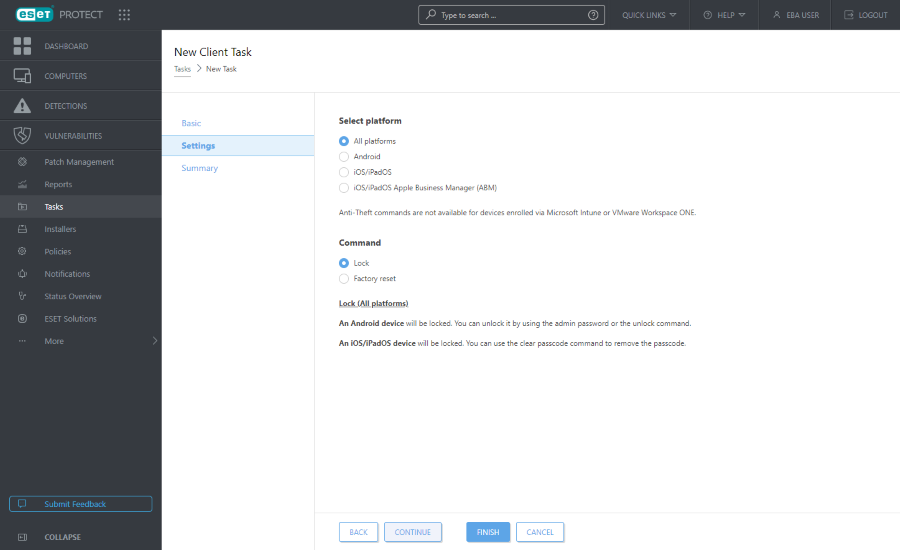
ملخص
راجع ملخص الإعدادات المكونة وانقر فوق إنهاء. تم الآن إنشاء "مهمة العميل" وسيتم فتح نافذة صغيرة:
- انقر فوق إنشاء مشغّل (موصى به) لتحديد أهداف مهمة العميل (أجهزة الكمبيوتر أو المجموعات) و المشغّل.
- إذا قمت بالنقر فوق إغلاق، يمكنك إنشاء مشغل لاحقاً: انقل فوق مثيل مهمة العميل وحدد
 التشغيل في من القائمة المنسدلة.
التشغيل في من القائمة المنسدلة.
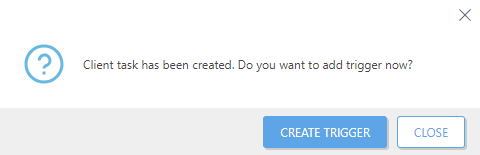
في المهام، يمكنك رؤية شريط مؤشر التقدم وأيقونة الحالة والتفاصيل لكل مهمة تم إنشاؤها.
مُشغّلات مهام العميل الخاصة بالأجهزة المحمولة يمكنك استخدام هذه المُشغّلات فقط لمهام العميل الخاصة بالأجهزة المحمولة:
ستفشل مهام العميل التي تحتوي على مُشغّلات أخرى غير تلك المذكورة أعلاه في الرسالة نوع المُشغّل غير مدعوم. |